rögzítse az iPhone / iPad / iPod készüléket DFU módból, helyreállítási módból, Apple logóból, fejhallgató üzemmódból stb. normál állapotba, adatvesztés nélkül.
- Kuka ürítése
- Törölje a Mail alkalmazást
- Törölje a Cache-et a Mac-en
- Szerezzen több tárhelyet Mac rendszeren
- Használjon kevesebb RAM-ot a Chrome-mal
- Hol található a Disk Utility Macen?
- Ellenőrizze az előzményeket Macen
- Control + Alt + Delete Mac rendszeren
- Ellenőrizze a memóriát Macen
- Ellenőrizze az előzményeket Macen
- Töröljön egy alkalmazást Mac rendszeren
- Törölje a gyorsítótárat a Chrome-ról Mac rendszeren
- Ellenőrizze a Tárhely lehetőséget Macen
- Törölje a böngésző gyorsítótárát Macen
- Kedvenc törlése Macen
- Ellenőrizze a RAM-ot Macen
- A böngészési előzmények törlése Mac rendszeren
Nem lehet frissítést keresni az iPhone-on [Bevált és tesztelt módszerek]
 Frissítve: Lisa Ou / 16. november 2023. 09:15
Frissítve: Lisa Ou / 16. november 2023. 09:15Jó nap! Édesanyám tájékoztatott, hogy tegnap megjelent az új iOS verzió. A hektikus időbeosztásom miatt nem vettem észre. Gyorsan előkapom az iPhone-omat, hogy megnézzem, létezik-e újonnan kiadott iOS-verzió. Sajnos nem látok elérhető frissítéseket. Ez normális, vagy az iPhone-om hibásan működik? Kérem, segítsen a problémámban. Köszönöm!
Ha a kiadott iOS-frissítés más iPhone készülékekről is elérhető, akkor az Önén is meg kell jelennie. Ha nem, akkor problémák vannak az iPhone-on. Ha úgy találja, hogy az iPhone iOS nem tudja keresni a frissítéseket, azonnal javítsa ki, hogy megkapja az általa kínált új funkciókat! Nézze meg, hogyan, ha elolvassa a teljes bejegyzést.
![Nem lehet frissítést keresni az iPhone-on [Bevált és tesztelt módszerek]](https://www.fonelab.com/images/ios-system-recovery/unable-to-check-for-update-iphone/unable-to-check-for-update-iphone.jpg)

Útmutató
1. rész: Miért nem lehet frissítést keresni az iPhone készüléken?
A probléma ok nélkül nem jelentkezik. Lehet, hogy ezeket az okokat nem veszi észre iPhone-ján, de az iPhone hibás működésének számos oka lehet. Néhányat az alábbiakban sorolunk fel.
- Gyenge internetkapcsolat - A probléma egyik fő oka a csatlakozás hiánya vagy rossz internetkapcsolata az iPhone-on. Az iPhone nem fogadja az újonnan kiadott iOS verziókat, mivel internetkapcsolatra van szüksége a hozzáféréshez.
- iPhone korlátozási beállítások – Az iPhone készülékén korlátozások vonatkoznak a Szülői korlátozások vagy mások szerint. Ezek a korlátozások megakadályozhatják, hogy iPhone-ja ellenőrizze a frissítéseket.
- Szerverproblémák – Az is lehetséges, hogy az Apple frissítési szerverei hibásak. Több ok is okozta. Az egyik ilyen, amikor hatalmas kereslet van az iOS-frissítésekre, különösen, ha újonnan jelentek meg.
2. rész: A Nem sikerült frissítéseket keresni az iPhone készüléken
Ha nem ismeri iPhone-problémája valódi okát, akkor nincs ok az aggodalomra. Könnyű kijavítani őket, ha rendelkezik ezzel a bejegyzéssel! Valójában több technikát is bemutatunk az iPhone frissítésének hiányának megoldására. Legtöbbjük nem igényel szakmai ismereteket. Lépj tovább.
1. módszer: Indítsa újra az iPhone készüléket
Az iPhone újraindítása újraindítja a rendszerét. Azt jelzi, hogy a folyamat azt is kijavíthatja, hogy nem tudja ellenőrizni a frissítéseket iPhone-ján. Mivel az iPhone modelljeihez különböző gombok tartoznak, az alábbiakban válassza ki az Önnek megfelelő módszert. Lépj tovább.
iPhone modellek Kezdőlap gomb nélkül
Az iPhone megnyomása és tartása kötet és a Oldal gombok elindítják a folyamatot. Ne engedje el őket, amíg meg nem látja a Kikapcsoló gombot. Csúsztassa el, majd kapcsolja ki az iPhone-t 30 másodpercre. Ezután kapcsolja be az iPhone-t. Ehhez nyomja meg és tartsa lenyomva a gombot Oldal gombot, amíg észre nem veszi az Apple logót.
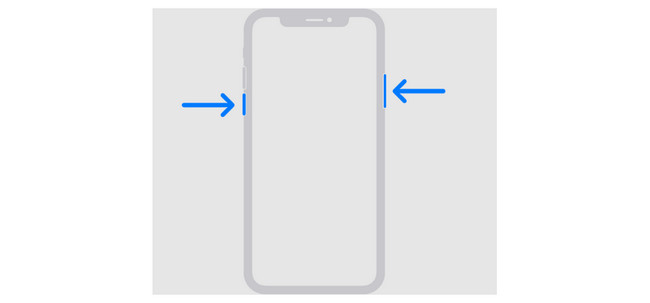
iPhone SE (2. vagy 3. generációs), 8, 7 és 6 modellek
Nyomja meg és tartsa lenyomva a Oldal gomb. Ezután megjelenik a Kikapcsolás csúszka. Húzza el az iPhone kikapcsolásához 30 másodperc után. Kapcsolja be újra az iPhone készüléket a gomb megnyomásával és nyomva tartásával Oldal gomb. Ha sikeres, észreveszi az Apple logót a képernyőn.
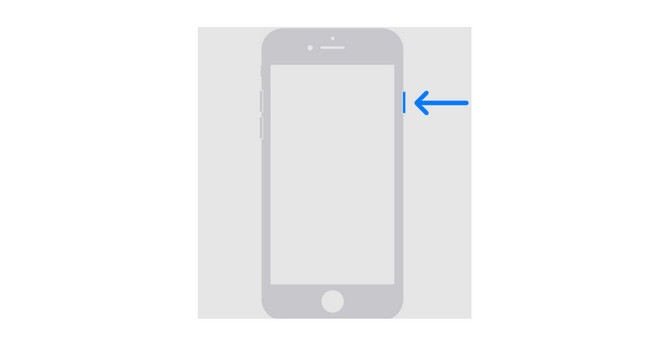
iPhone modellek felső gombbal
Nyomja meg és tartsa lenyomva a felső gomb. Később várja meg, amíg a Kikapcsolás csúszka megjelenik az iPhone képernyőjén. Ezután kapcsolja ki a készüléket a csúszka húzásával. A folyamat 30 másodpercet vesz igénybe. Később kapcsolja be az iPhone-t a gomb megnyomásával felső gombot, amíg meg nem jelenik az Apple logó.
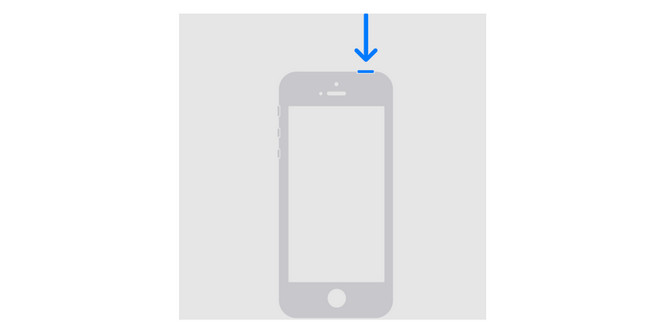
A FoneLab lehetővé teszi iPhone / iPad / iPod rögzítését DFU módból, helyreállítási módból, Apple logóból, fejhallgató módból stb. Normál állapotba adatvesztés nélkül.
- Javítsa ki a letiltott iOS-rendszerrel kapcsolatos problémákat.
- Adatok kinyerése letiltott iOS-eszközökről adatvesztés nélkül.
- Ez biztonságos és könnyen használható.
2. módszer. Hálózat módosítása vagy alaphelyzetbe állítása az iPhone készüléken
Mivel az iOS verzió frissítései internetkapcsolatot igényelnek, iPhone-ját egy erőshöz kell csatlakoztatnia. Ha csatlakozik, és az internetkapcsolat továbbra is lassú, felejtse el a hálózatot, és csatlakozzon újra. Ennek végrehajtásához kövesse az alábbi részletes utasításokat.
Indítsa el a beállítások alkalmazást iPhone-ján. Ezt követően navigáljon a Wi-Fi ikonra amit látni fog a képernyőn. Később válassza ki a Wi-Fi hálózathoz amelyhez az iPhone csatlakozik. Érintse meg a Felejtsd el ezt a hálózatot gombot utána. Koppintson újra a Wi-Fi hálózatra, és adja meg a Jelszó újra csatlakozni.
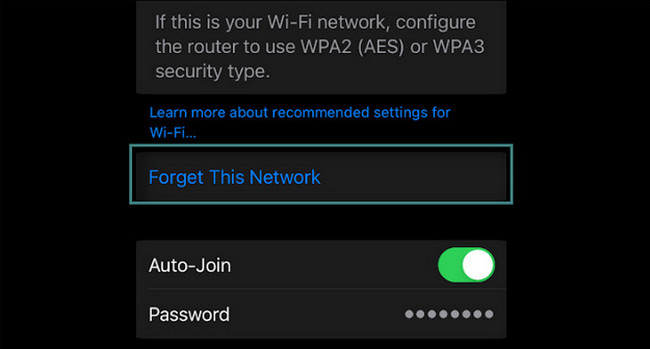
Ha továbbra is probléma van iPhone-ja internetkapcsolatával, itt az ideje állítsa vissza a hálózati beállításait. Kövesse az alábbi részletes utasításokat a végrehajtáshoz.
1 lépésNyissa meg a beállítások alkalmazást iPhone-ján, és húzza lefelé a képernyőt. Ezt követően válassza ki a általános gomb. Koppintson rá, hogy megtekinthesse azt a vonatkozó funkciót, amelyet az iPhone hálózati beállításainak visszaállításához fog használni. Ezután az új képernyőre lesz irányítva. Később válassza ki a Az iPhone átvitele vagy visszaállítása gombot.
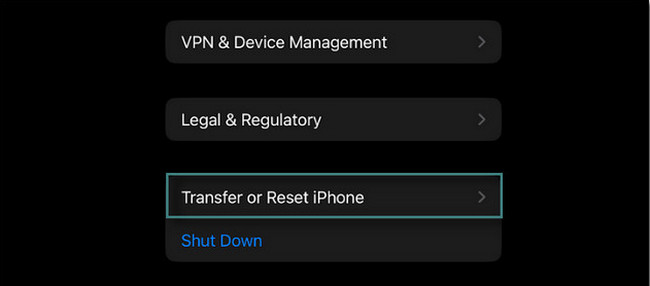
2 lépésAz opciók megjelennek az iPhone képernyőjén. Válaszd ki a vissza > Hálózati beállítások visszaállítása gombot.
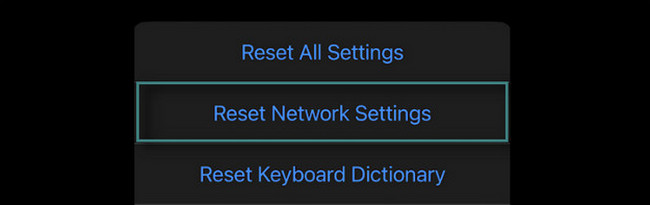
3. módszer. Próbálja ki a FoneLab iOS rendszer-helyreállítást
A fenti hibaelhárítási módszerekkel könnyen kijavítható az iPhone, amely nem tudja ellenőrizni a frissítéseket. De próbáltad már használni FoneLab iOS rendszer-helyreállítás? Ez egy eszköz több mint 50 meghibásodás kijavítására az iPhone-on. Az alábbiakban felsorolunk néhányat közülük.
A FoneLab lehetővé teszi iPhone / iPad / iPod rögzítését DFU módból, helyreállítási módból, Apple logóból, fejhallgató módból stb. Normál állapotba adatvesztés nélkül.
- Javítsa ki a letiltott iOS-rendszerrel kapcsolatos problémákat.
- Adatok kinyerése letiltott iOS-eszközökről adatvesztés nélkül.
- Ez biztonságos és könnyen használható.
- Az iPhone nem tudja frissíteni
- Az iPhone nem tud bekapcsolni
- Az iPhone nem tud tölteni
- Az iPhone megragadta az Apple logót
- iPhone boot hurok
- Az iPhone DFU módban ragadt
- iTunes hiba az iOS-eszközök szinkronizálásakor
A fent említett problémák a felében sincsenek FoneLab iOS rendszer-helyreállítás támogatja. A többieket megismerni fogja, ha elkezdi a folyamatot. Szóval, lépj tovább.
1 lépésJelölje ki a ingyenes letöltés gombot, hogy az eszköz a számítógépén legyen. Állítsa be és indítsa el utána.
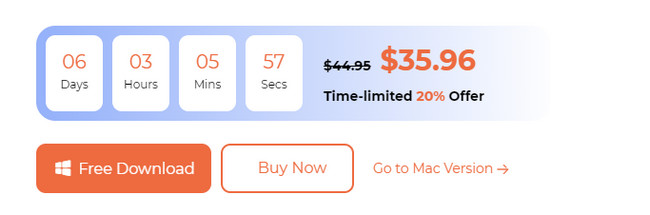
2 lépésLátni fogja a szoftver támogatási problémáit. Később kérjük kattintson a Rajt gombot.
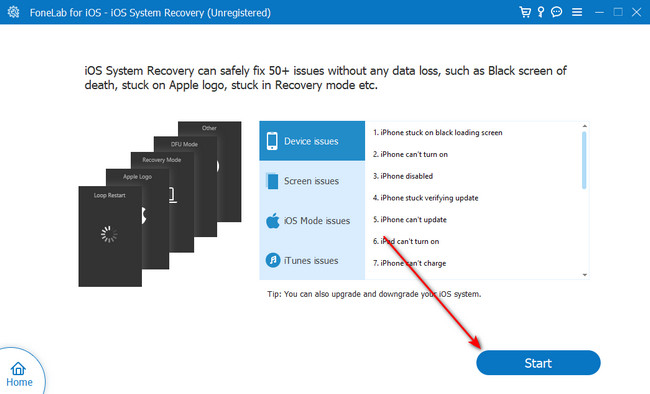
3 lépésVálassza ki a kívánt javítási módot. Választhat a Standard mód és a Haladó mód között. Olvassa el funkcióikat a képernyőn. Később kattintson a megerősít gombot.

4 lépésHelyezze iPhone készülékét helyreállítási módba. Ehhez kövesse a képernyőn megjelenő utasításokat. Később kattintson a Optimalizálja or Javítás gombot az iPhone javításának megkezdéséhez.
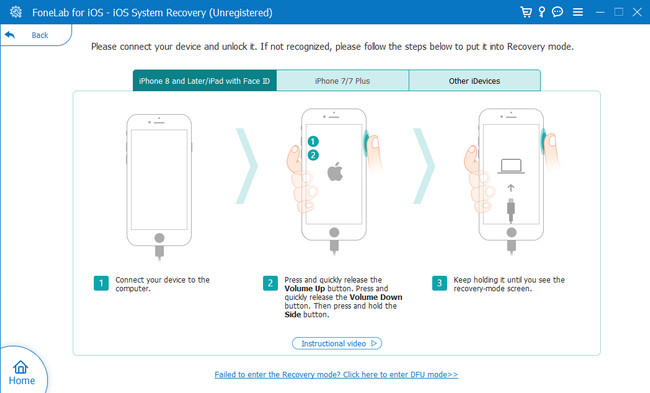
3. rész. GYIK arról, hogy nem lehet frissítést keresni iPhone-on
1. Miért nem frissül az iPhone-om az iOS 17-re?
Az egyik fő oka annak, hogy az iPhone nem frissül az iOS 17-re, a kompatibilitás. Az iPhone valószínűleg nem támogatja az iOS 17 frissítést. Látogassa meg a https://support.apple.com/en-ph/guide/iphone/iphe3fa5df43/ios webhelyet, és ellenőrizze, hogy iPhone-modellje továbbra is támogatja-e a frissítéseket. Ha azt tapasztalja, hogy iPhone-ján az iOS 17 operációs rendszer is megtalálható, akkor az iPhone meghibásodása lépett fel. A ... haszna FoneLab iOS rendszer-helyreállítás javasolt a probléma megoldására.
2. Hány GB az iOS 17?
Az iOS 17 az Apple által kiadott legújabb verzió. Ez a frissítés nagy fájlméretet tartalmaz, amely elérte a 6 GB-ot. Ha igen, győződjön meg arról, hogy iPhone-ja rendelkezik 20 GB szabad belső tárhellyel. Ha nem, akkor nem tudja telepíteni a legújabb iOS-verziót.
Összefoglalva, ha az iPhone nem tudja keresni a frissítéseket, akkor meghibásodásokkal néz szembe. Ha igen, reméljük, hogy a fenti módszerek segítettek. Most pedig élvezze az új funkciókat, amelyeket az Apple adott ki iPhone-jához! További kérdései vannak? Kérjük, írja be őket az alábbi megjegyzés rovatba. Köszönöm!
A FoneLab lehetővé teszi iPhone / iPad / iPod rögzítését DFU módból, helyreállítási módból, Apple logóból, fejhallgató módból stb. Normál állapotba adatvesztés nélkül.
- Javítsa ki a letiltott iOS-rendszerrel kapcsolatos problémákat.
- Adatok kinyerése letiltott iOS-eszközökről adatvesztés nélkül.
- Ez biztonságos és könnyen használható.

